Plug-in Polylang: a melhor ferramenta de 2023 para criar um site multilíngue
Publicados: 2022-12-22Deseja traduzir seu site WordPress para vários idiomas para alcançar um público global? Mais de 35% dos sites na internet são desenvolvidos em WordPress. Muitos deles atendem a públicos internacionais ou multilíngues. Este artigo da ThimPress demonstrará como é simples usar o Polylang Plugin para desenvolver um site WordPress multilíngue. Analisaremos três opções para que você possa escolher o Plugin Polylang que melhor atende às suas necessidades.
Você pode traduzir rapidamente seus posts, páginas, tags, categorias e temas do WordPress em quantos idiomas quiser usando cada solução.
Índice
O que é o plug-in Polylang?
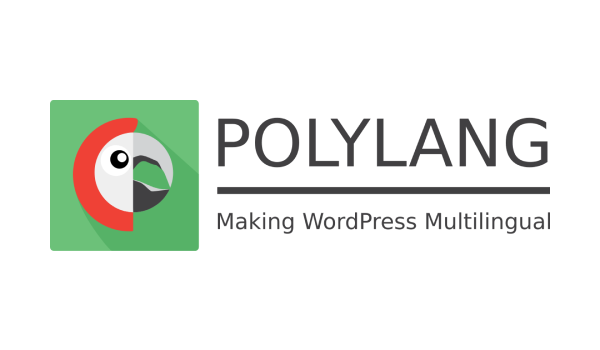
Deseja traduzir seu site WordPress para vários idiomas para alcançar um público global? Mais de 35% dos sites na internet são desenvolvidos em WordPress. Muitos deles atendem a públicos internacionais ou multilíngues. Polylang vs WPML é o melhor plugin de tradução para temas WordPress. Este artigo da ThimPress demonstrará como é simples usar o Polylang Plugin para desenvolver um site WordPress multilíngue. Analisaremos três opções para que você possa escolher a que melhor se adapta às suas necessidades.
Você pode traduzir rapidamente seus posts, páginas, tags, categorias e temas do WordPress em quantos idiomas quiser usando cada solução.
O Polylang Plugin WordPress mudou significativamente desde então. Desde 2016, é desenvolvido e mantido pela WP Syntex, empresa que o mesmo Frederic Demarle cofundou.
Existem duas opções para o Polylang Translate Plugin disponíveis no momento:
- Uma versão gratuita está disponível para download no diretório oficial do WordPress ou na interface de administração do WordPress.
- O Polylang WordPress Plugin Pro, uma versão premium, custa € 99 por ano (cerca de US$ 118).
Produtos adicionais:
- Uma loja WooCommerce multilíngue pode ser feita usando o plugin WordPress Polylang para WooCommerce (a partir de € 99/ano), que a empresa também oferece.
- Polylang Business Pack, que está disponível por menos dinheiro (abaixo de € 139/ano) e contém o Polylang Plugin Pro, bem como o Polylang Plugin para plugins WooCommerce
Por que um site multilíngue como o Polylang Plugin WordPress Website é interessante?
Aqui estão alguns lembretes rápidos para esclarecer as coisas antes de continuar.
Um site bilíngue ou multilíngue oferece aos seus visitantes acesso ao seu conteúdo em vários idiomas diferentes. Um visitante pode selecionar seu idioma preferido ao acessar o site em questão.
Na maioria das vezes, um seletor de idioma é usado para isso, normalmente na forma de uma bandeira ou um link que deve ser clicado para alternar de um idioma para outro, conforme sugerido pelo WPMarmite em seu rodapé, por exemplo:
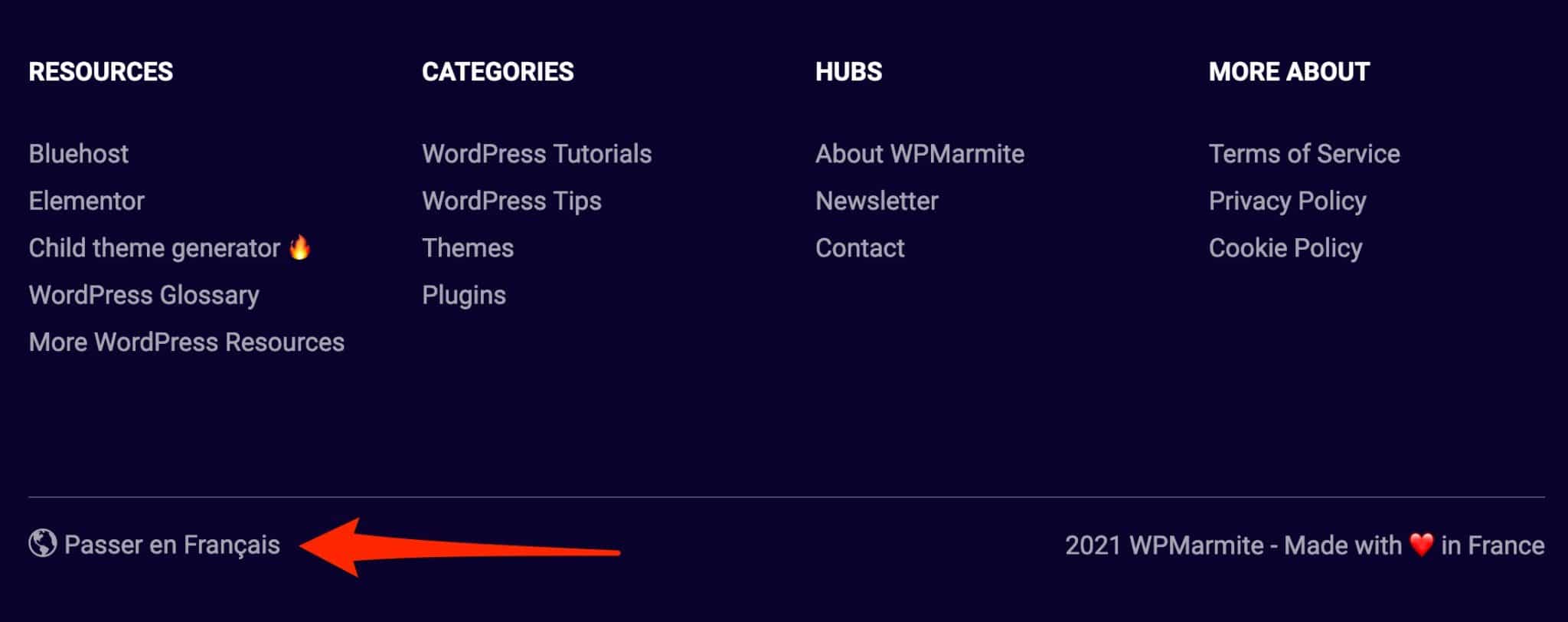
Um site multilíngue não é adequado para todos, apesar de sua aparência atraente, profissional e estética. Não o organize apenas para fins estéticos.
Em particular, você precisará dele nas situações listadas abaixo:
- Se você deseja ampliar o público da sua marca e marcar presença no exterior.
- Se o público não fala o idioma que foi usado em seu site até agora.
Você não precisa se preocupar em tornar seu site WordPress multilíngue se seu público fala apenas inglês e você não tem planos de se tornar global.
Caso contrário, esteja ciente de que desenvolver um site multilíngue tem vários benefícios:
- Se você administra uma loja online, pode aumentar suas chances de fazer vendas alcançando um público maior.
- Seu site melhora tanto em profissionalismo quanto em usabilidade, tornando-o mais fácil de ser lido e compreendido por mais pessoas.
- Você melhora e oferece suporte aos temas WordPress da sua agência de SEO e às suas chances de atrair mais visitantes para o seu site.
- Ao fornecer um recurso que seus rivais talvez ainda não tenham adicionado ao site deles, você se distingue da concorrência.
Tudo aqui agrada a você, atende às suas necessidades e à natureza do seu negócio online e, o mais importante, atrai você? Descubra imediatamente como o Polylang Plugin WordPress pode ajudá-lo a criar um site WordPress multilíngue.
Como instalar o plugin Polylang WordPress: o assistente de configuração
Ative o Polylang Plugin Pro no site WordPress após comprá-lo.
Quando terminar, o Plugin Polylang irá aconselhá-lo a iniciar o Assistente de Configuração, que possui seis etapas.
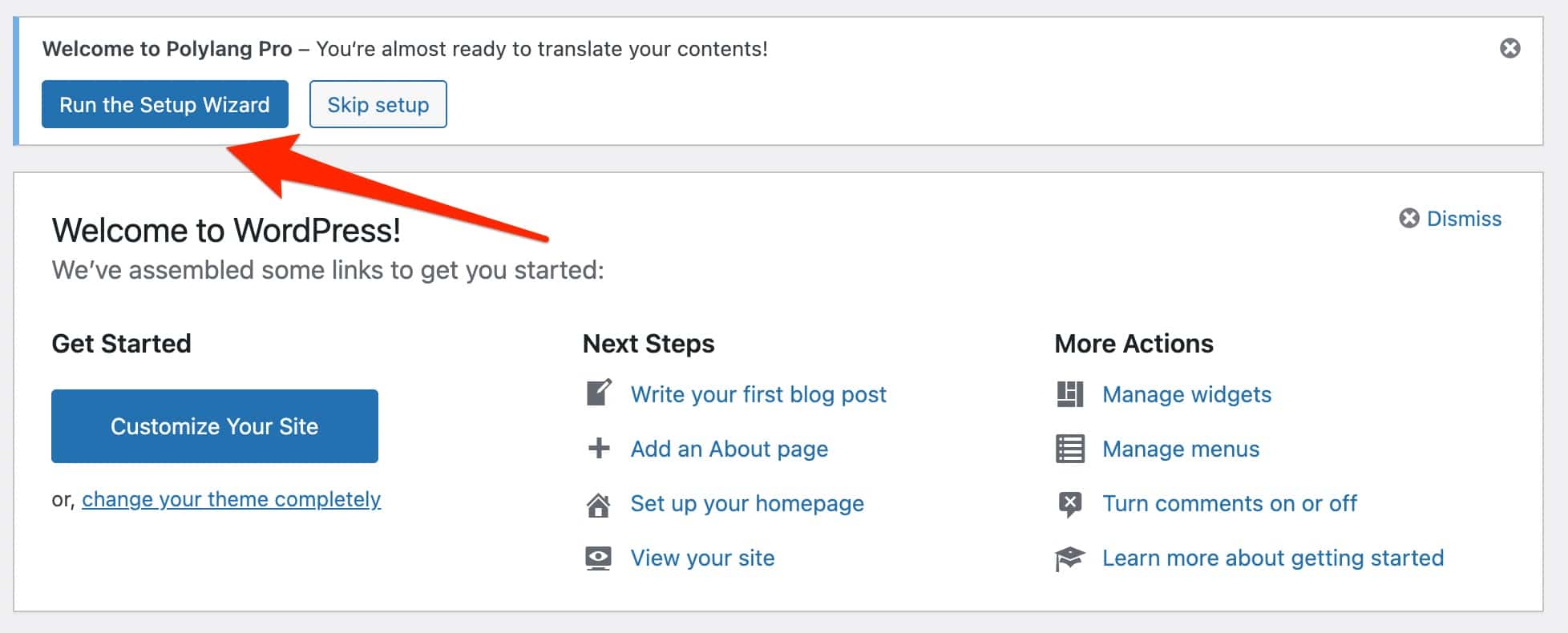
Etapa 1: insira sua chave de licença
Sua chave de licença, que pode ser encontrada na página da sua conta (em “Conta”) no site da Polylang, é necessária quando você inicia o Polylang Pro pela primeira vez.
Digite-o para aproveitar as atualizações automáticas do plug-in.
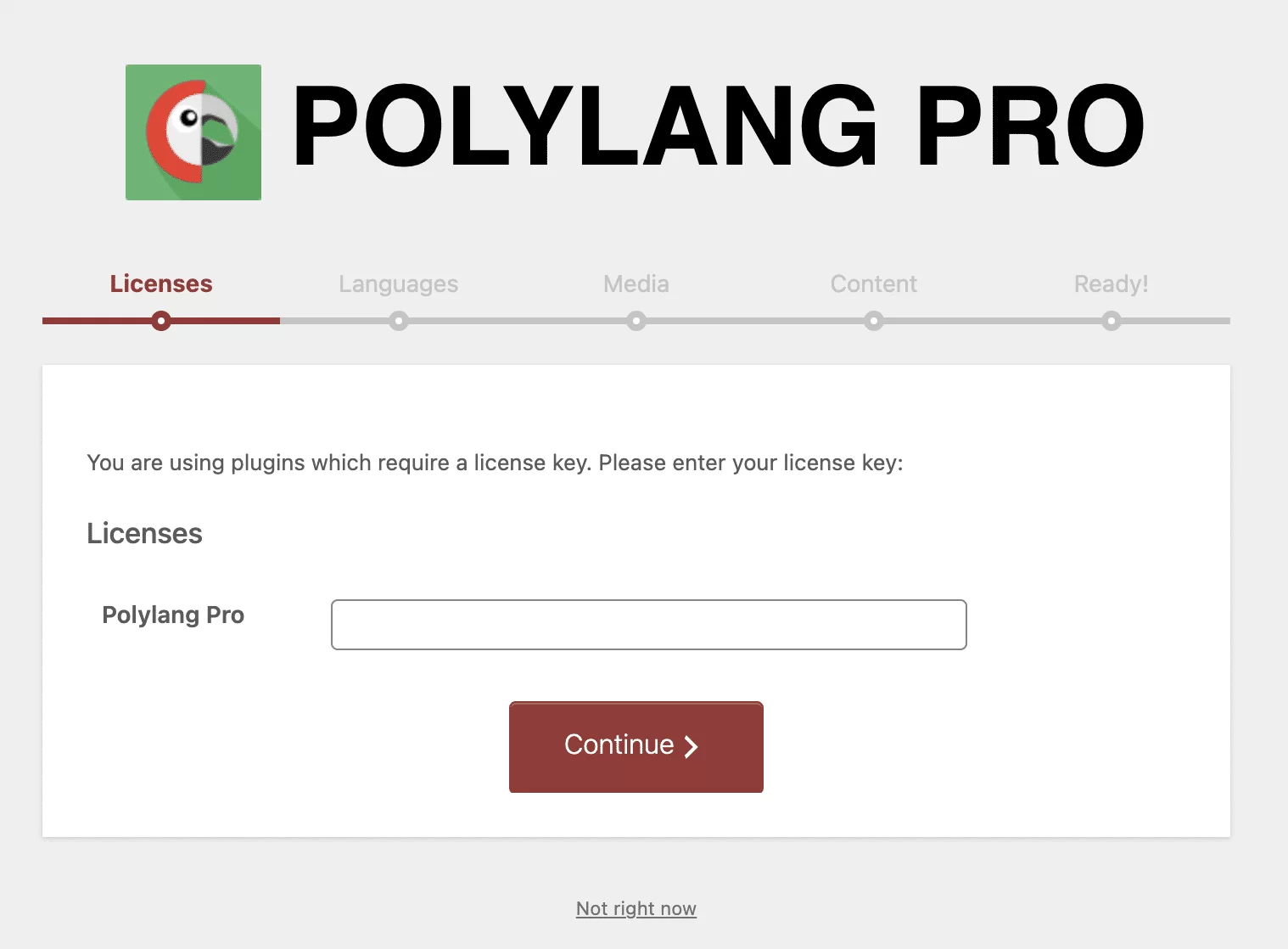
Passo 2: Defina o(s) idioma(s) do seu site
Quais idiomas serão suportados pelo seu site? Agora você deve defini-lo selecionando pelo menos um idioma da lista de 100 opções do Polylang Plugin .
Os idiomas mais falados, como inglês, alemão, espanhol ou chinês, estão todos presentes.
Incluindo suas variantes, como inglês britânico ou americano ou espanhol da Colômbia e Castela.
Sim, embora falemos a mesma língua, nem sempre usamos a mesma palavra. Você verá se falar com um quebequense. Tabarnak!
As línguas menos utilizadas ainda são lembradas. Você pode oferecer seu site em galego, letão, islandês ou mesmo occitano, se desejar.
Observe que o primeiro idioma que você adicionar se tornará o idioma padrão do seu site multilíngue (você pode alterar isso mais tarde, é claro).
Decidi pelo francês (fr FR) e pelo inglês americano (en-US) para este teste.
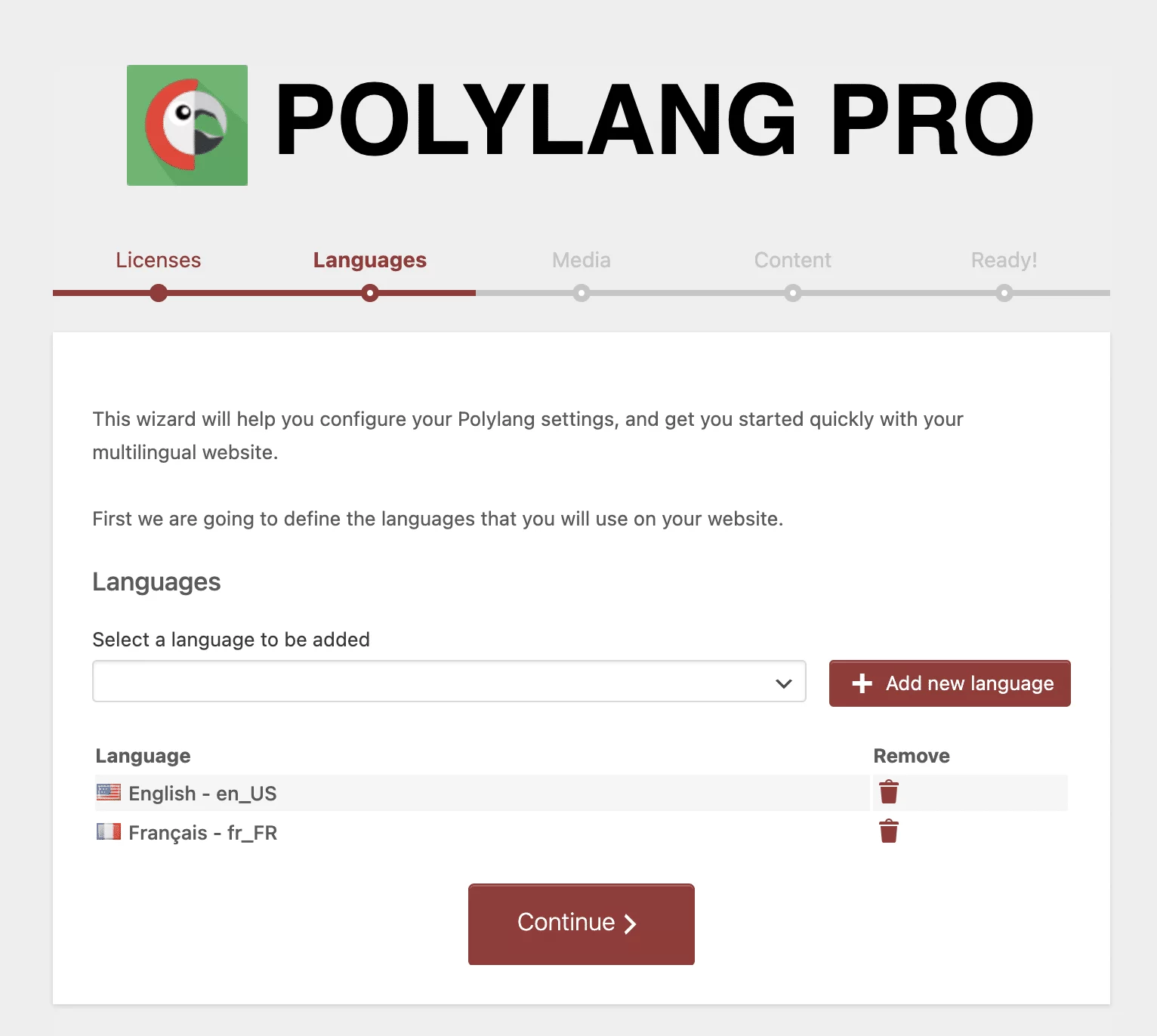
Etapa 3: traduzir a mídia
A tradução dos textos associados à sua mídia, como título, texto alternativo, legenda ou descrição, é recomendada durante a terceira etapa, de acordo com o Polylang Translate Plugin .
os arquivos que você adicionou à sua Biblioteca de mídia como mídia (imagens, vídeos, etc.)
Você deve decidir se precisa da opção porque ela está habilitada por padrão. Desmarque a caixa se não precisar dela, por exemplo, se usar duas imagens diferentes para um artigo que está sendo traduzido para dois idiomas.
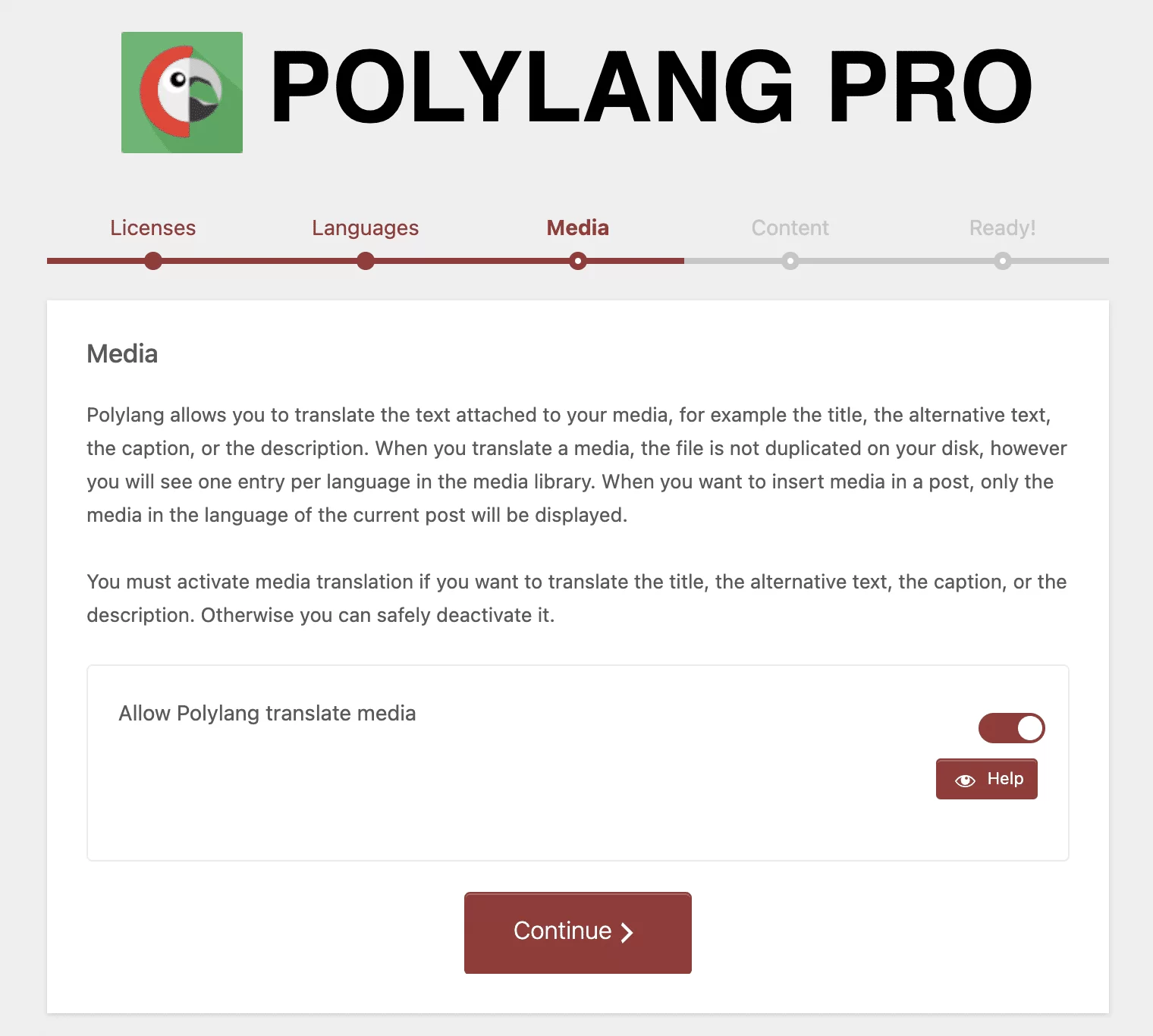
Passo 4: Defina um idioma para todo o seu conteúdo
Atualmente, nenhum idioma foi atribuído a qualquer conteúdo do seu site. Como resultado, você deve fornecer a eles um idioma padrão, que será aquele que você escolheu na etapa 2 primeiro (inglês americano, no meu caso).

Etapa 5: a página inicial deve ser traduzida
A penúltima sugestão do assistente de configuração é traduzir sua página inicial.

Somente se você definiu anteriormente uma página inicial estática no menu Configurações > Leitura do WordPress, o Polylang WordPress Plugin apresentará esta opção para você. Esta etapa não é mostrada nas capturas de tela porque não é minha situação neste teste.
Etapa 6: você está pronto para traduzir!
Todas as configurações necessárias para o funcionamento adequado do Polylang WP Plugin foram feitas.
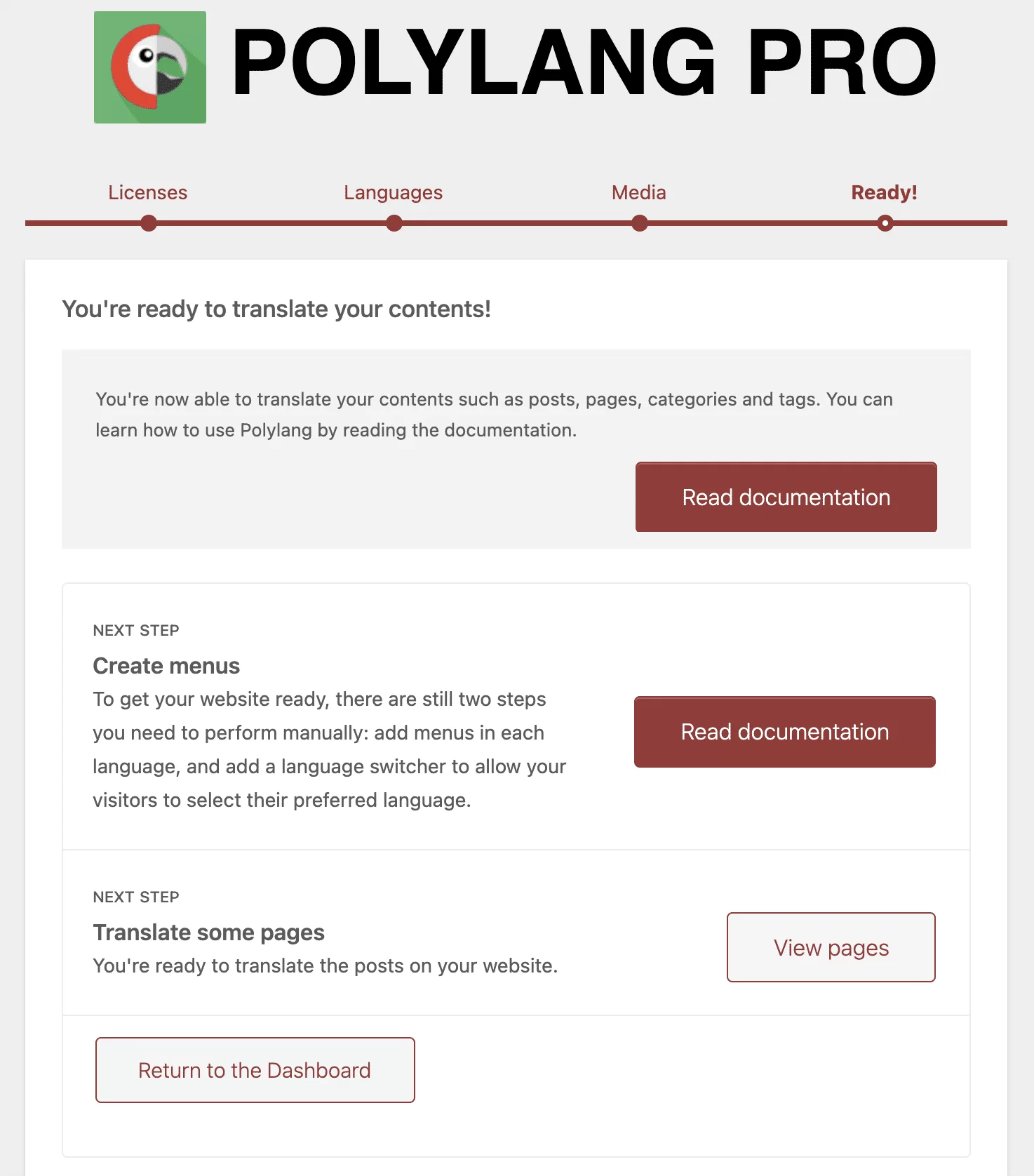
Neste ponto, o WordPress Polylang Plugin oferece várias opções:
- Confira o manual como esteticamente agradável e com muitas capturas de tela.
- Desenvolver menus.
- Traduza as páginas do seu site.
- Volte para o painel. Selecionei esta opção para mostrar as várias configurações com mais detalhes. Observe-me.
Como usar o plugin Polylang no WordPress
Como traduzir conteúdo para outro idioma com o Polylang Translate Plugin?
Começando com os fundamentos, vamos traduzir uma postagem do seu site ou blog WordPress.
Para encontrar suas postagens mais recentes, selecione Postagens > Todas as postagens no menu. Você pode ver que tenho dois no meu blog na captura de tela abaixo:
- Um artigo em inglês, “Hello world!”
- Um artigo francês (“Bonjour a tous!”).
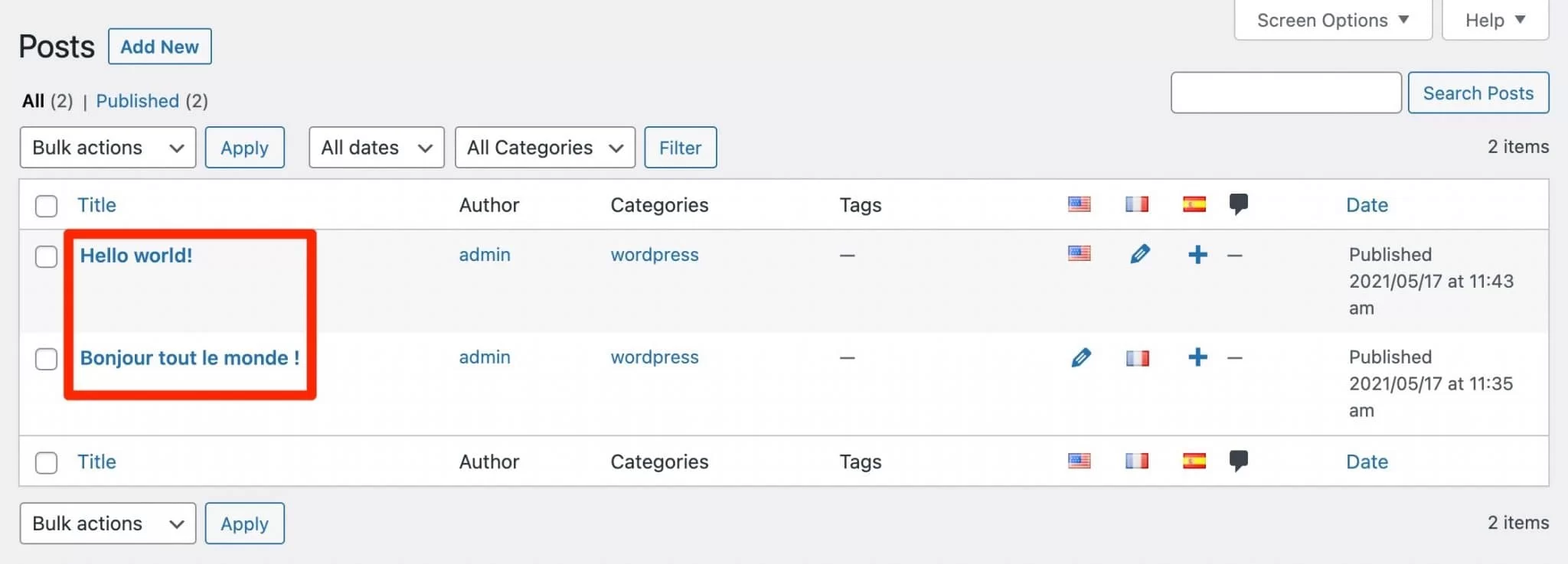
Você pode ver que há vários pequenos ícones, cada um com um significado distinto, se você olhar para eles:
Quando uma página possui um ícone de “bandeira”, significa que ela está disponível naquele idioma. Você pode editá-lo clicando nele.
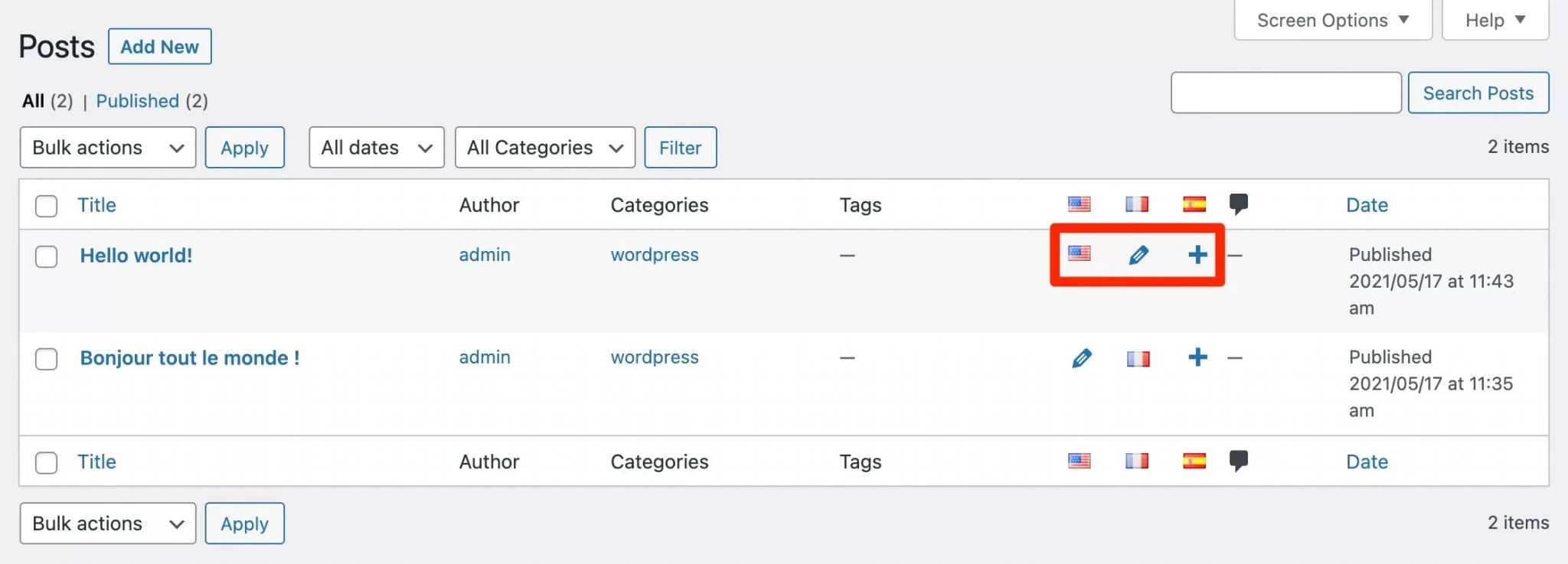
- O ícone “lápis” denota a presença de uma tradução. Ao clicar nele, você pode alterá-lo.
- Você pode adicionar uma nova tradução clicando no ícone “+”.
- No nosso caso, uma tradução em espanhol é solicitada, embora não haja uma disponível no momento.
A ideia por trás de adicionar um novo artigo é a mesma. Depois de selecionar inicialmente um idioma de sua escolha, você pode adicionar traduções em outros idiomas clicando no ícone +. O processo também é o mesmo para categorias, tags, tipos de conteúdo personalizados e páginas.
Como traduzir automaticamente seu conteúdo pelo plugin Polylang WP?
Nas situações acima, a tradução manual está envolvida. E se você quiser que o processo de tradução seja automatizado para que seja mais rápido?
Você pode utilizar o plug-in exclusivo Polylang Lingotek Translation gratuitamente.
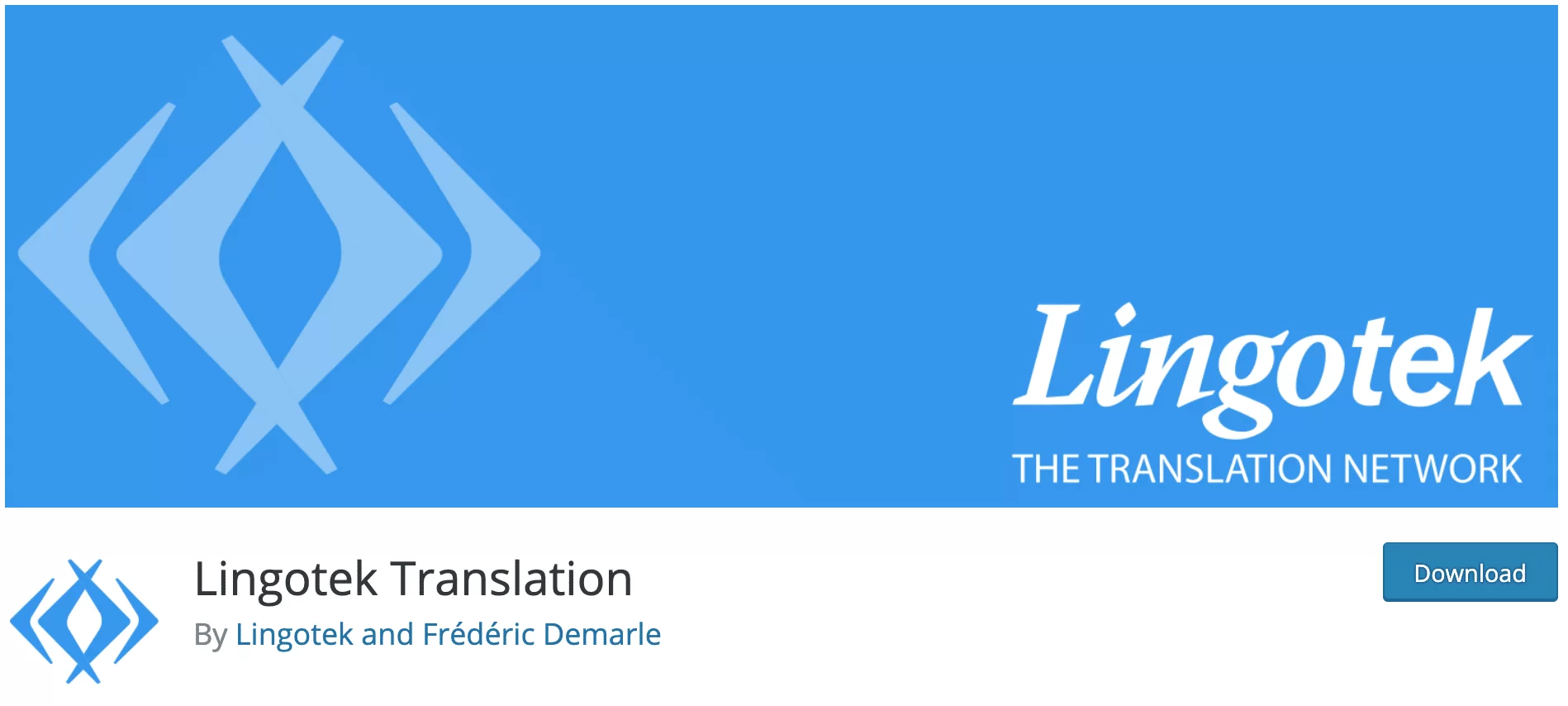
Dá-lhe duas opções:
- Automatize a tradução do seu conteúdo. Embora possa economizar muito tempo, lembre-se de que, como ainda é uma máquina, as traduções podem não ser precisas. Você deve ler atentamente o que está sendo sugerido a você. Um ponto adicional: a página de descrição do Plugin Polylang afirma que o serviço de tradução automática é gratuito para até 100.000 caracteres (letras mais espaços).
- Contrate um tradutor qualificado para ajudá-lo. No entanto, será cobrado neste caso.
Como criar um menu por idioma com o WordPress Polylang Plugin?
Vamos discutir o menu. Crie um menu para cada idioma, dê-lhe uma casa e salve-o primeiro.
O menu pode então ser alterado e editado escolhendo-o no catálogo suspenso:
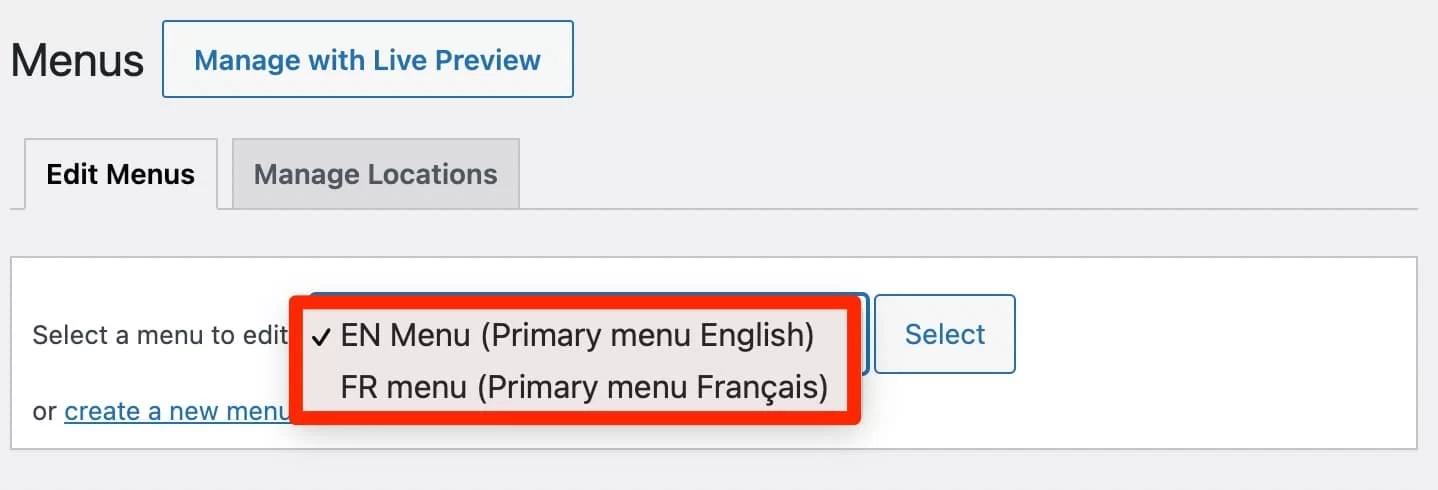
Você pode adicionar um seletor de idioma ao seu menu depois de adicionar os itens de sua escolha. Para tornar essa opção visível, marque a caixa “Switcher de idioma” em “Opções de tela”, caso ainda não esteja.
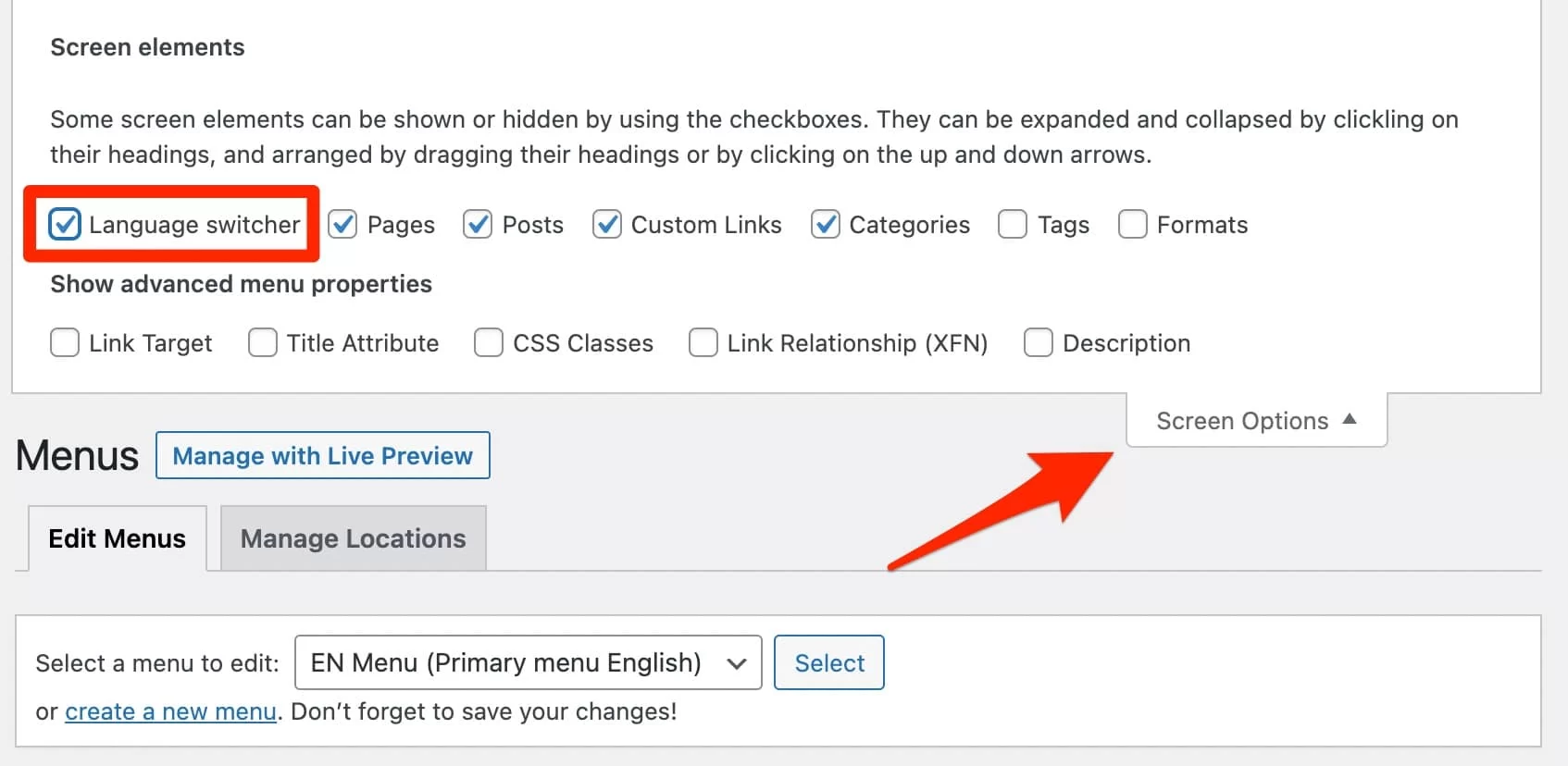
Depois de concluir isso, você terá várias opções, incluindo:
- Exibir uma lista suspensa de idiomas.
- Os nomes dos idiomas devem ser exibidos.
- Mostre as bandeiras.
- Cubra o idioma atual, etc.
Você deve determinar o que melhor lhe convier. Na minha opinião, as bandeiras falam por si e tornam as coisas mais simples de entender.
No entanto, nem sempre são uma estratégia sábia porque um colombiano nem sempre pode clicar em uma bandeira espanhola ao usá-los. A bandeira portuguesa do Brasil apresenta as mesmas características.
É preferível começar com o nome do idioma.
Por outro lado, nós do ThimPress também achamos que encobrir o idioma em uso é uma boa ideia. Como resultado, a única opção para mudar para a versão em inglês do meu site quando alguém acessa a versão em francês é o nome do idioma inglês (e vice-versa).
Você pode ver na imagem abaixo que alternar entre as versões é tão fácil quanto clicar no nome do idioma. O menu de cada idioma é único.
Como gerenciar a tradução de widgets com o Polylang Translate Plugin?
Vamos passar para os widgets após os artigos e menus. Você pode optar por exibir o(s) widget(s) de sua escolha em todos os idiomas ou apenas em um idioma específico acessando Aparência > Widgets:
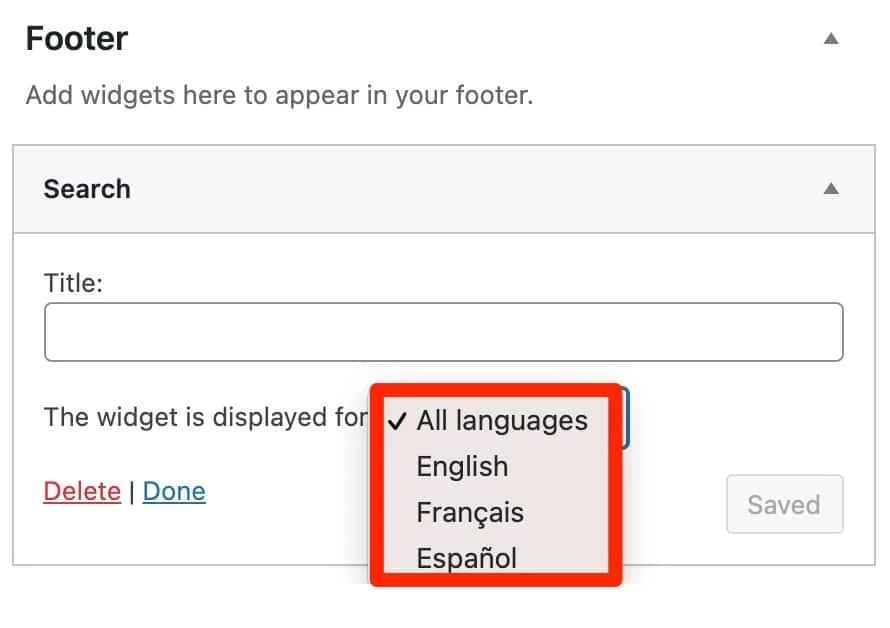
O título e o conteúdo do widget podem ser traduzidos usando o menu “Traduções de strings” se você selecionar “Todos os idiomas”. Selecione os textos que deseja editar e filtre por widget:
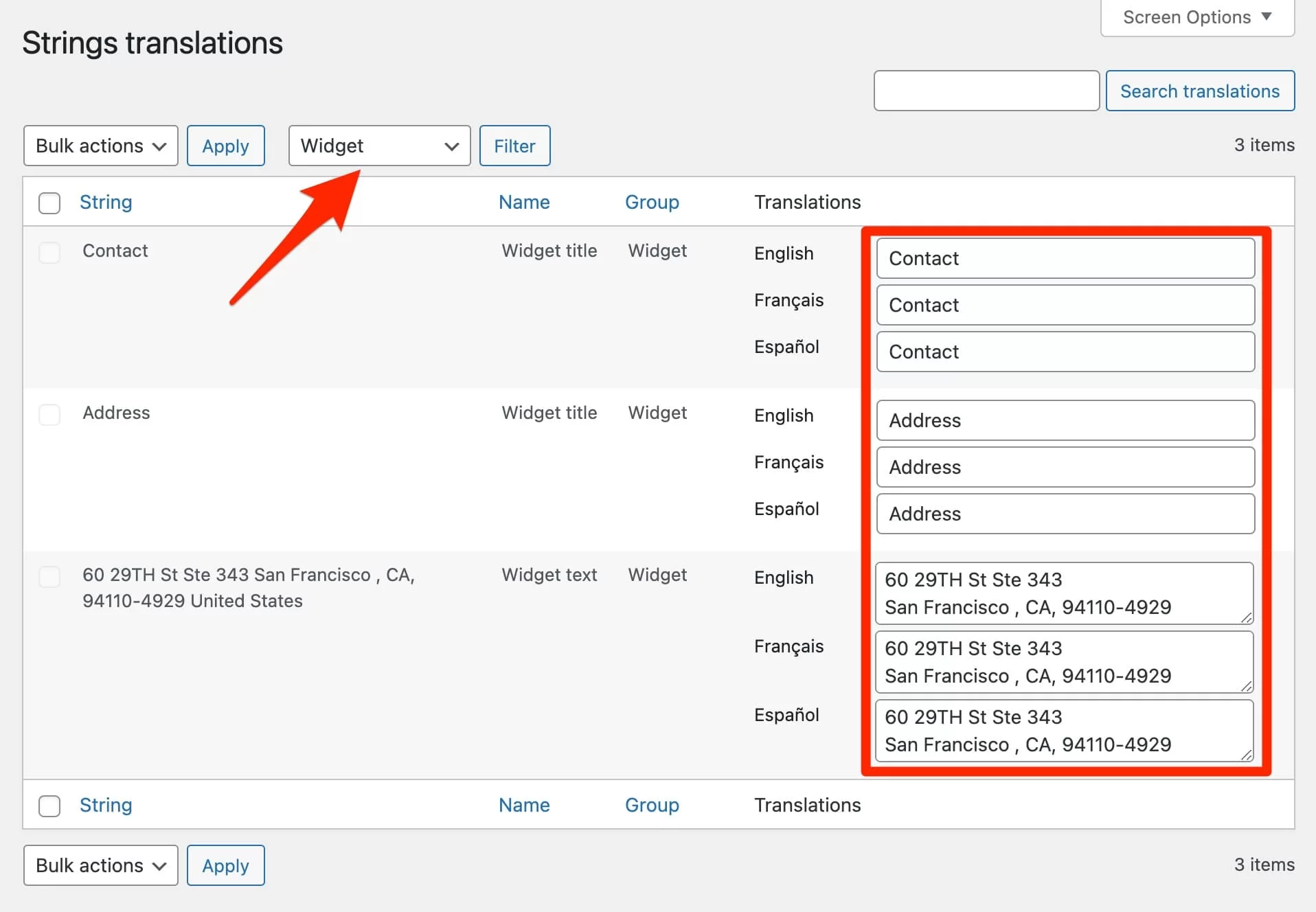
Como exibir um seletor de idioma em um widget com o Plugin Polylang?
Quando falei sobre a tradução de menus, sei que você ficou extasiado ao saber que poderia adicionar um conversor de idioma para que os usuários pudessem alternar entre diferentes idiomas em seu site.
Eles também podem receber essa opção por meio de um widget. Arraste e solte o widget “Switcher de idioma” na área designada para esta função pelo seu tema e selecione as configurações desejadas para concluir a ação.
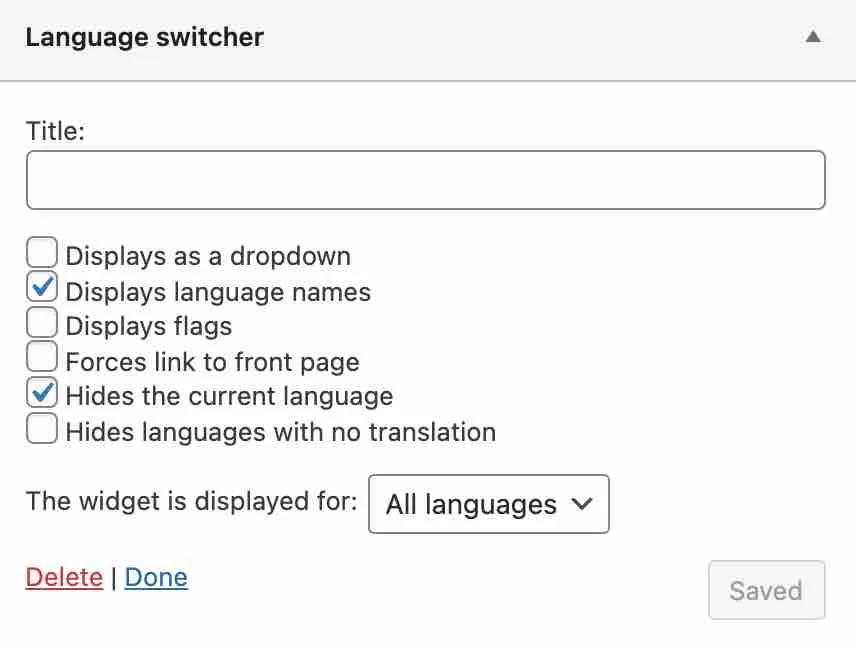
Usei o tema padrão Twenty Twenty-One para este teste, que tem apenas uma área de widget e só permite exibir coisas no meu rodapé.
Você pode, no entanto, adicionar widgets em uma barra lateral, por exemplo, dependendo do seu tema.
Como traduzir sua mídia Polylang Plugin?
Verifique se o módulo “Mídia” está ativado nas configurações do plug-in Polylang antes de traduzir os metadados da mídia (título, tag alt e descrição):
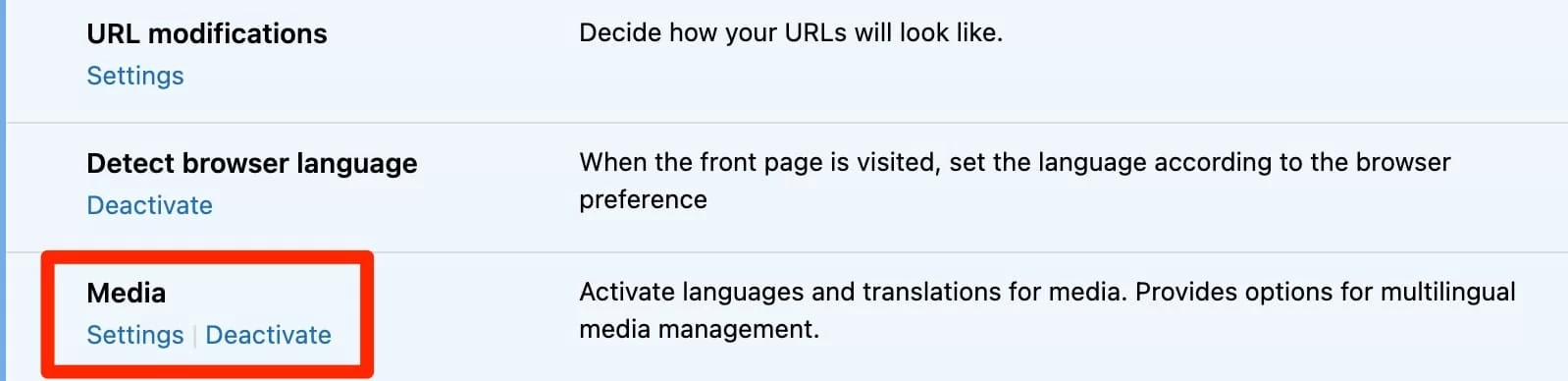
Em seguida, utilize os ícones (lápis, “+” e “bandeira”) apresentados anteriormente para traduzir as mídias de seu interesse a partir de sua Biblioteca de Mídia. Você pode inserir rapidamente uma legenda, uma descrição e um texto alternativo na parte inferior de cada imagem.
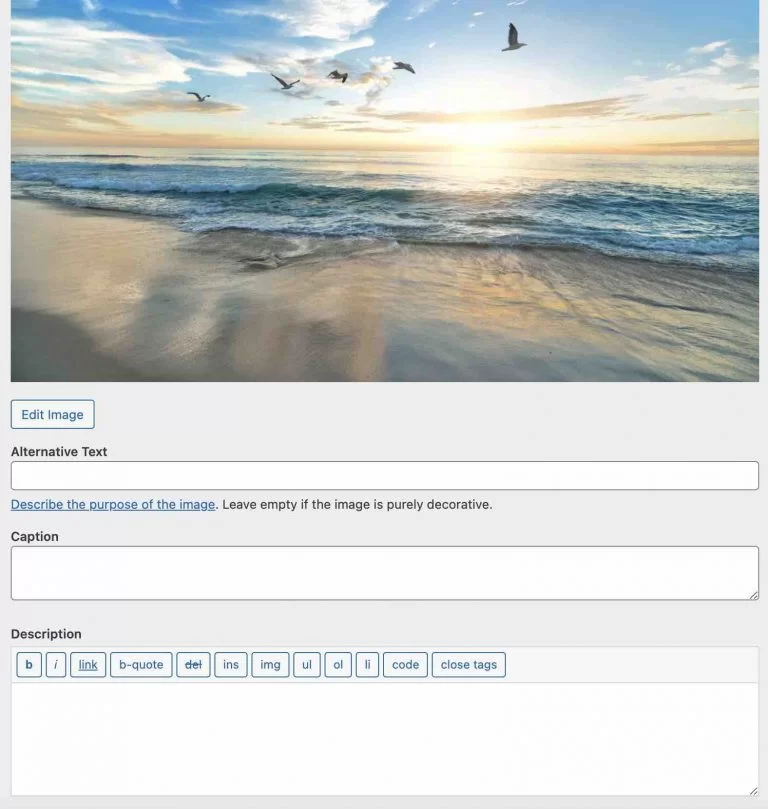
Agora você tem uma compreensão muito mais completa do Polylang Plugin WordPress graças à tradução de postagens, menus, widgets e agora mídia.
Conclusão
Verifique se o módulo “Mídia” está ativado nas configurações do plug-in Polylang antes de traduzir os metadados da mídia (título, tag alt e descrição):
Em seguida, utilize os ícones (lápis, “+” e “bandeira”) apresentados anteriormente para traduzir as mídias de seu interesse a partir de sua Biblioteca de Mídia. Você pode inserir rapidamente uma legenda, uma descrição e um texto alternativo na parte inferior de cada imagem.
Agora você tem uma compreensão muito mais completa do plugin WordPress Polylang graças à tradução de posts, menus, widgets e novas mídias.
Leia mais : Combates Polylang vs WPML para se tornar o melhor plug-in multilíngue de 2023
